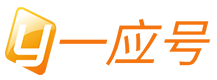我们一起学portal~
这里以最简单的wicc RT Advanced为列:
1、打开博途软件,新建一个项目,在项目树里点击添加新设备,如下图添加了1513-1 cpu

2、再次点击添加新设备,选择PC系统,添加wicc RT Advanced运行软件

3、项目树下选择pc-system,设备组态,在硬件目录下找到常规IE,双击后生成新网卡。

4、点击网络视图,选择连接-HMI连接后,鼠标拖拽两个网口,此时cpu网口与PC网口建立通信连接。

5、程序块下写了个启保停程序,待会用来仿真测试

6、在项目树选择添加新画面后,可对新增的HMI画面进行编辑。

7、如下图,添加了两个按钮及运行指示灯。

8、双击按钮可修改名称。

9、对启动按钮设置按下时置位位变量M0.0。

10、对启动按钮设置释放时复位位变量M0.0。同样操作可设置停止按钮。

11、选中运行指示灯,点击动画-添加新动画-外观,变量名称选择运行M0.2。添加范围0背景色设置为红色,1设置为绿色。

此时HMI界面编辑完成。后续仿真运行,请看下一章 西门子博途自带wincc项目组态基本操作仿真(二)
创业项目群,学习操作 18个小项目,添加 微信:80709525 备注:小项目!
本文内容由互联网用户自发贡献,该文观点仅代表作者本人。本站仅提供信息存储空间服务,不拥有所有权,不承担相关法律责任。如发现本站有涉嫌抄袭侵权/违法违规的内容, 请发送邮件至 sumchina520@foxmail.com 举报,一经查实,本站将立刻删除。
如若转载,请注明出处:https://www.11in.com/4683.html
如若转载,请注明出处:https://www.11in.com/4683.html